Verjetno se sprašujete: Kako dodati Instagramove zgodbe iz namiznega računalnika? - Rešitev, ki jo iščete, se imenuje: Storrito.com
Storrito.com - Urejevalnik zgodbe Instagram za PC
Storrito omogoča ustvarjanje in objavljanje zgodb za Instagram in Facebook iz namiznega računalnika ali računalnika Mac. Tako lahko zgodbe načrtujete vnaprej, kar najlažje kar iz spletnega brskalnika. Omogoča vam, da:
- naložite svoje fotografije ali videoposnetke iz namiznega računalnika
- Uredite svojo zgodbo prek spleta - dodate lahko nalepke Instagram, gife, fotografije, emojije, besedilo itd.
- Načrtujte in samodejno objavite svoje zgodbe IG (brez obvestil)
Kako objaviti Instagramove zgodbe iz računalnika s Storrito.com
V tem priročniku po korakih se naučite dodajati in samodejno objavljati zgodbe Instagram iz spletnega brskalnika:- Izberite račun Instagram, v katerem želite objaviti zgodbo.
- Če jo želite dodati tudi v svoje zgodbe na Facebooku, kliknite spodnji radijski gumb in Storrito bo samodejno navzkrižno objavil vašo zgodbo na Facebooku.
- Na koncu izberite možnost "Objavi zdaj", če pa jo želite načrtovati, preprosto izberite datum in uro, ko naj bo objavljena v živo.
Prijavite se na Storrito
Storrito je spletna aplikacija, zato vam ni treba ničesar prenesti. Deluje v brskalnikih Chrome, Firefox in celo Internet Explorer. Preprosto se lahko prijavite na spletnem mestu Storrito.com s svojim računom Google ali e-poštnim naslovom in geslom.
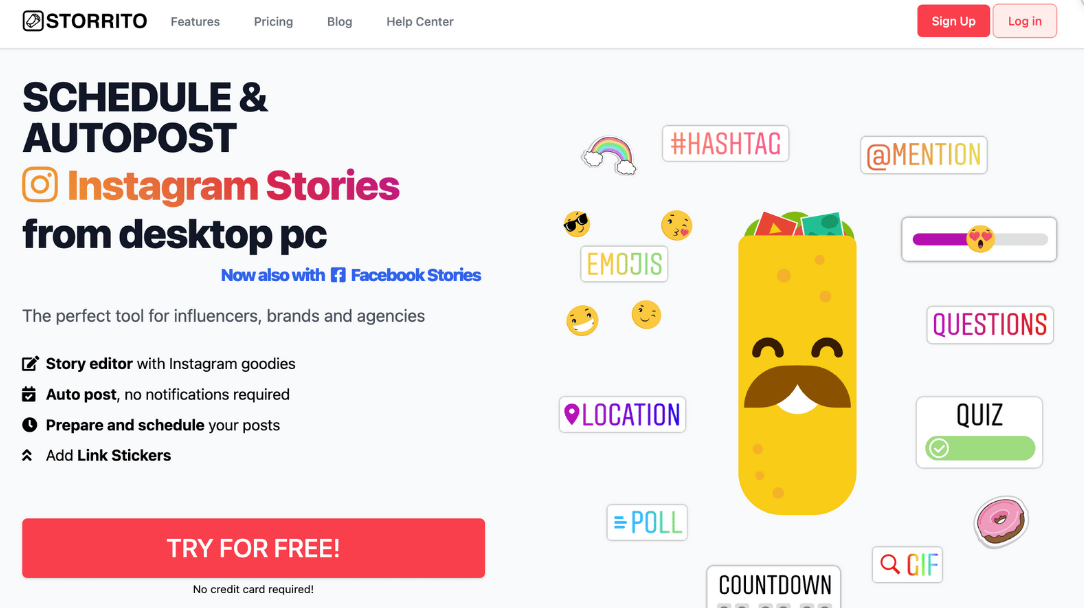
Povežite svoj račun Instagram.
Po postopku prijave morate svoj račun Instagram povezati z aplikacijo Storrito. Najprej morate potrditi svojo lokacijo. Nato vnesite svoje uporabniško ime in geslo za Instagram. Brez skrbi, povezava je varna. Kliknite "Shrani to povezavo" in končali ste! 💪
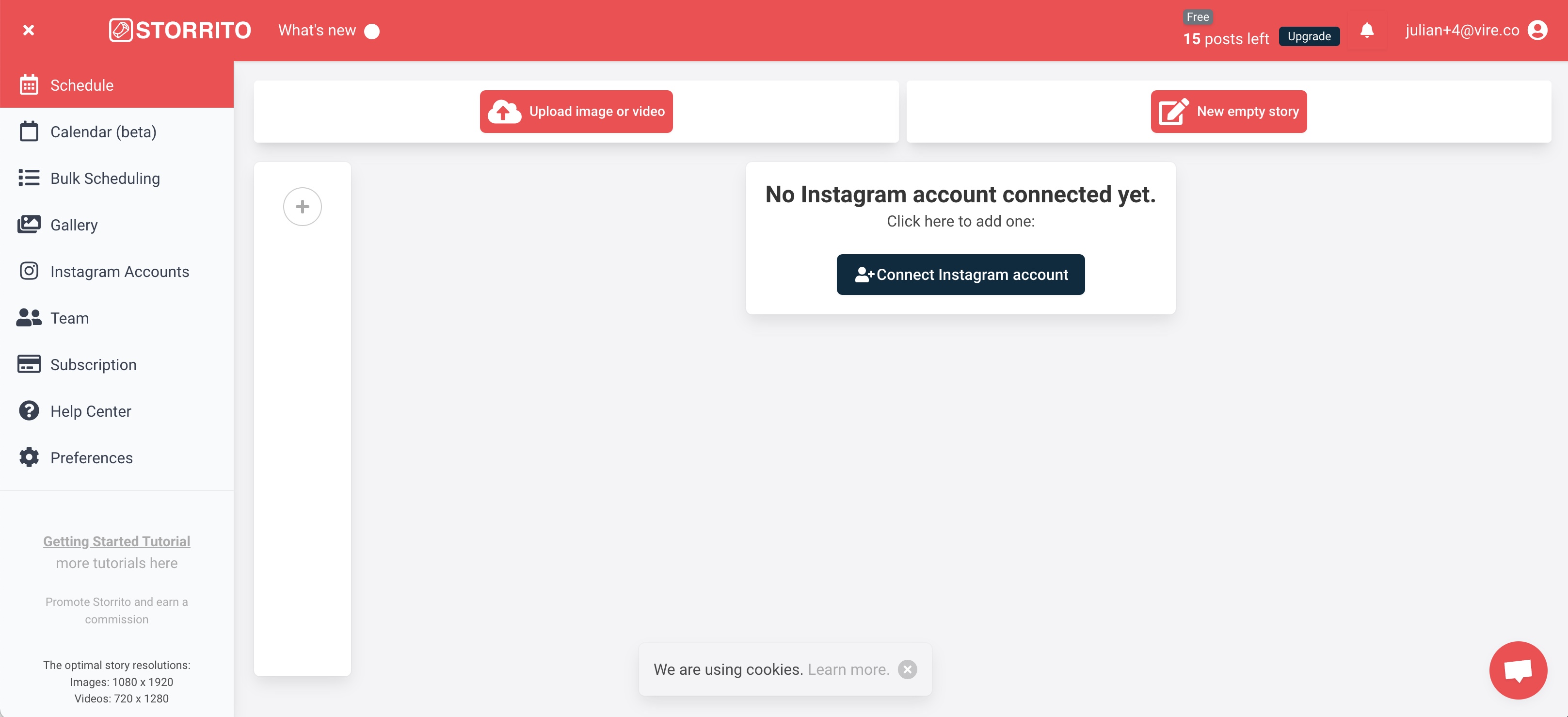
Prenesite slike ali videoposnetke zgodbe Instagram iz računalnika
Zdaj lahko začnete nalagati fotografije in videoposnetke. Ustvarjalne izdelke lahko preprosto povlečete in spustite v galerijo z namizja. Ko so datoteke naložene, kliknite na fotografijo, ki jo želite objaviti, in v pojavnem oknu lahko sliko neposredno "objavite ali načrtujete" v zgodbo Instagram Story ali pa kliknete "uredi", da se odpre urejevalnik zgodbe.

Za dodajanje nalepk uporabite urejevalnik zgodb Storrito
V urejevalniku zgodbe lahko v zgodbo na Instagramu dodate hashtags, link-stickers, locations, polls in countdown timer. Ko končate in ustvarite popolno zgodbo za naslednjo objavo, kliknite "Save " v zgornjem desnem kotu, da shranite predlogo zgodbe in preidete na naslednji korak.
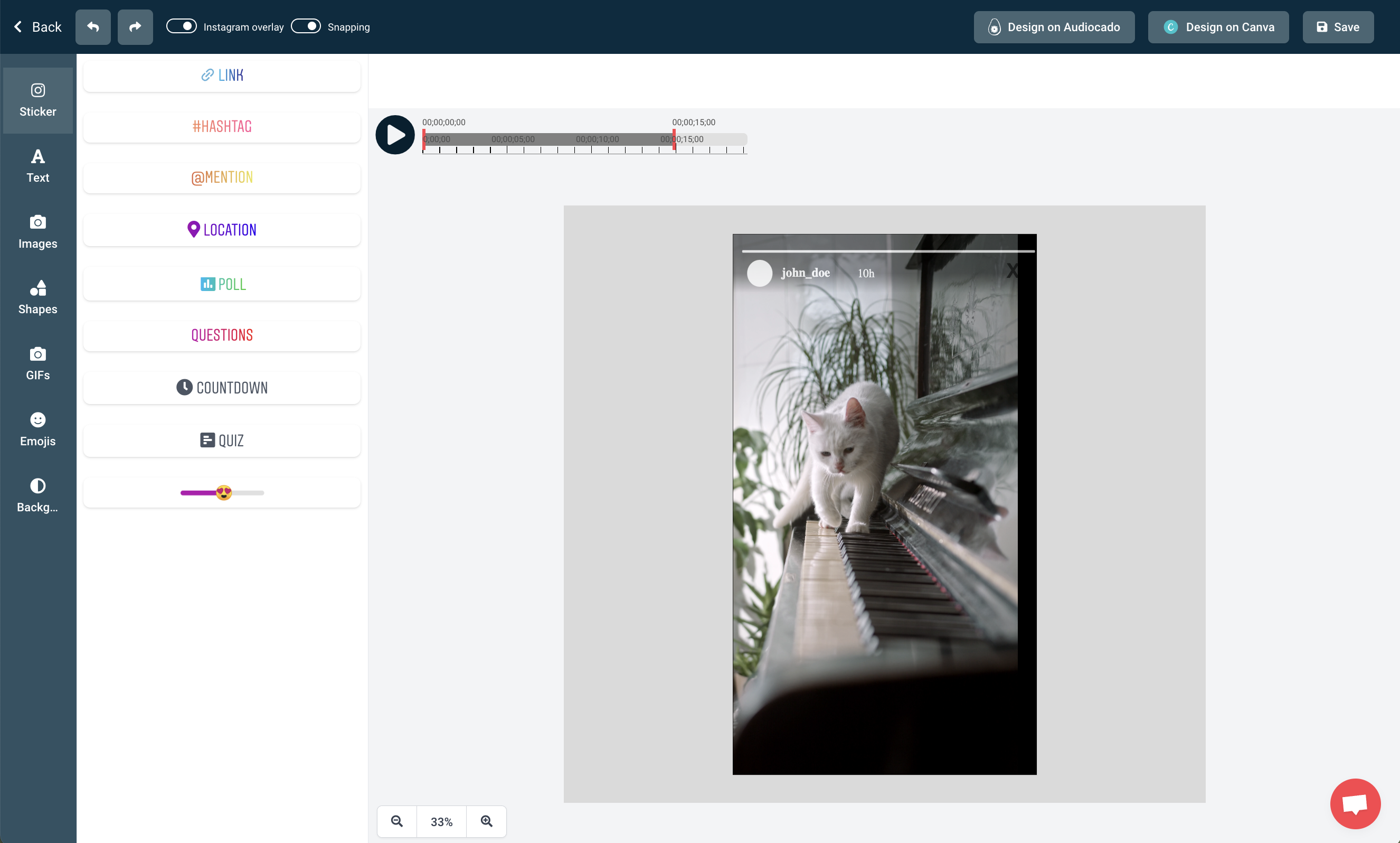
Zdaj objavite svojo zgodbo Instagram iz računalnika
Po nalaganju in ustvarjanju zgodbe je zadnji korak ta, da jo objavite v svojem računu na Instagramu. Zato kliknite isto zgodbo v zavihku galerija in tokrat izberite možnost "Objavi/Schedule", odprl pa se bo pogled za načrtovanje. Če želite zgodbo objaviti iz računalnika:
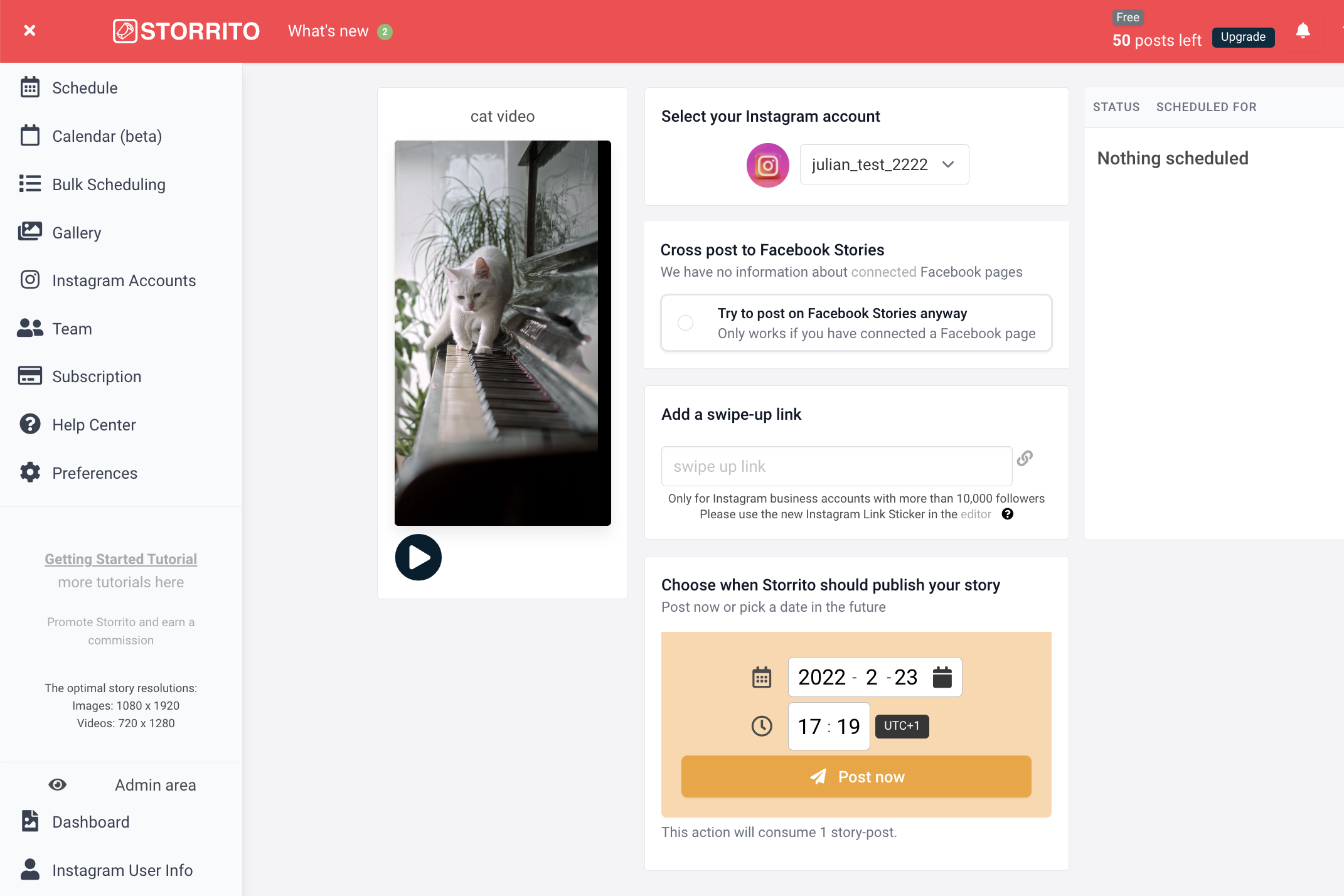
Frequently asked questions
- Kje lahko vidim svoje načrtovane zgodbe?
- Ko sistem upodobi vaš medij, lahko v desnem stolpcu vidite stanje zgodbe; ko je zgodba načrtovana, se prikaže ura, zelena kljukica pa označuje, da je bila zgodba uspešno objavljena v vašem računu Instagram.
- Ali lahko v svoji zgodbi objavim tudi daljše videoposnetke?
- Da, lahko - Storrito bo vaš videoposnetek samodejno razrezal na dele po 15 sekund in jih objavil enega za drugim.
- Ali lahko načrtujete tudi zgodbe v Facebooku?
- Kot smo že omenili, lahko načrtujete tudi zgodbe v Facebooku. Storrito bo samodejno objavil zgodbo na vaši strani v Facebooku. Če imate povezanih več strani Facebook, boste v tem pogledu videli vse strani in izbrali lahko tisto, na kateri naj bo objavljena.
Ste pripravljeni, da začnete objavljati zgodbe Instagram iz računalnika?Še danes začnite z brezplačnim preizkusom.
Discover more:
Tools
- Auto Post Instagram Stories
- Can you schedule Instagram stories? Yes, with Storrito.com! (Here's How)
- How to add a story in Instagram from PC or Mac?
- Instagram Story Maker Online
- Instagram Story Planner (Scheduler)
- Post Instagram Stories from PC
- Schedule Facebook Stories from PC
- How to schedule Instagram Reels
- Schedule Instagram Stories
- Schedule Instagram Stories with the Link Sticker
- Upload and post Instagram Reels from PC
- How to Upload a Video to Instagram Story from PC
Support
Subscribe to our newsletter
Be the first to know when we're adding new features and releasing new updates!